Heim >Software-Tutorial >Computer Software >So richten Sie die Suchmaschine im Chrome-Browser ein - So richten Sie die Suchmaschine im Chrome-Browser ein
So richten Sie die Suchmaschine im Chrome-Browser ein - So richten Sie die Suchmaschine im Chrome-Browser ein
- PHPznach vorne
- 2024-03-06 14:00:091336Durchsuche
Der PHP-Editor Baicao führt Sie ausführlich in die Einrichtung der Suchmaschine im Chrome-Browser ein. Wenn Sie den Chrome-Browser verwenden, können Suchmaschineneinstellungen Ihr Sucherlebnis beeinflussen. Daher ist es sehr wichtig, eine Suchmaschine auszuwählen, die zu Ihnen passt. Mit einfachen Vorgängen können Sie die Standardsuchmaschine Ihres Chrome-Browsers ganz einfach ändern, um die Browsersuche effizienter und genauer zu gestalten. Schauen wir uns als Nächstes an, wie man die Suchmaschine im Chrome-Browser einrichtet!
Schritt eins: Öffnen Sie den Chrome-Browser.
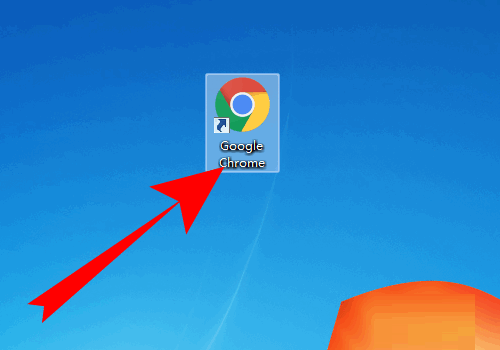
Schritt 2: Rufen Sie den Chrome-Browser auf und klicken Sie unten rechts auf die drei Punkte.

Schritt 3: Die Optionen werden auf der Seite angezeigt und Sie klicken auf „Einstellungen“.

Schritt 4: Geben Sie die Einstellungen ein und klicken Sie auf das Optionsfeld hinter der in der Adressleiste verwendeten Suchmaschine.
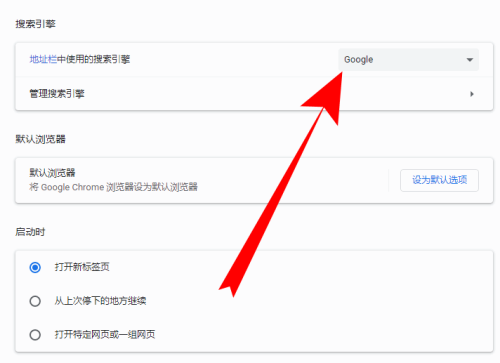
Schritt 5: Die Suchmaschinenseite wird angezeigt. Wählen Sie die gewünschte Suchmaschine aus.
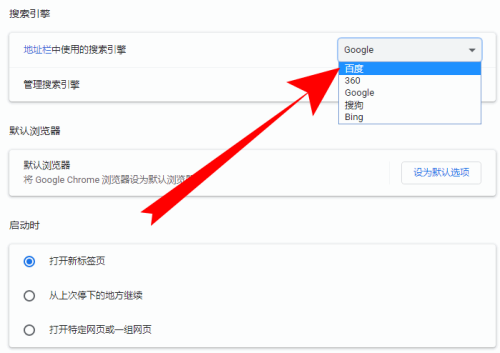
Schritt 6: Die Suchmaschine zeigt den gewünschten Browsernamen an.

Das obige ist der detaillierte Inhalt vonSo richten Sie die Suchmaschine im Chrome-Browser ein - So richten Sie die Suchmaschine im Chrome-Browser ein. Für weitere Informationen folgen Sie bitte anderen verwandten Artikeln auf der PHP chinesischen Website!
In Verbindung stehende Artikel
Mehr sehen- So legen Sie das gespeicherte Kontokennwort fest und zeigen das gespeicherte Benutzerkontokennwort im 360-Browser an
- So markieren Sie mit CAD alle Maße mit einem Klick
- So zeigen Sie Sammlungen auf Enterprise WeChat an
- So deinstallieren Sie die 360 Wallpaper-Software und ihre Desktop-Version vollständig
- Stellt c4d hohe Anforderungen an die Computerkonfiguration?

